苹果手机带转接器怎么设置
更新时间:2023-12-07 08:26:03来源:鼎乐游戏浏览量:
苹果手机作为目前市场上最受欢迎的智能手机之一,其功能和便利性一直备受用户青睐,在日常使用中我们经常会遇到需要进行呼叫转移的情况。而为了更好地满足用户的需求,苹果手机还提供了转接器来实现呼叫转移功能。如何设置苹果手机的呼叫转移功能呢?在本文中我们将为大家详细介绍苹果手机带转接器的设置方法,让大家能够更加方便地使用呼叫转移功能。
苹果手机呼叫转移设置方法
具体步骤:
1. 首先我们打开苹果手机的设置中心,进入设置中心以后 找到“电话”选项 并点击打开,如下图所示。
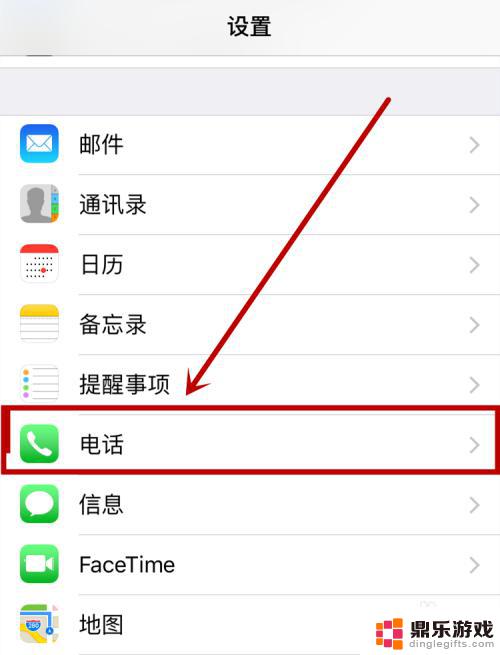
2. 点击“电话”选项了以后,进入电话页面,然后点击下方的“呼叫转移”选项,如下图所示。
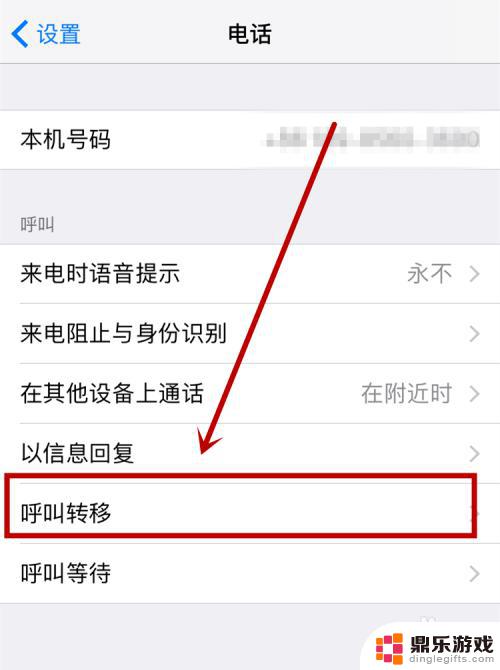
3. 点击“呼叫转移”选项以后,然后就进到了呼叫转移的页面。点击呼叫转移的打开按钮,如下图所示。
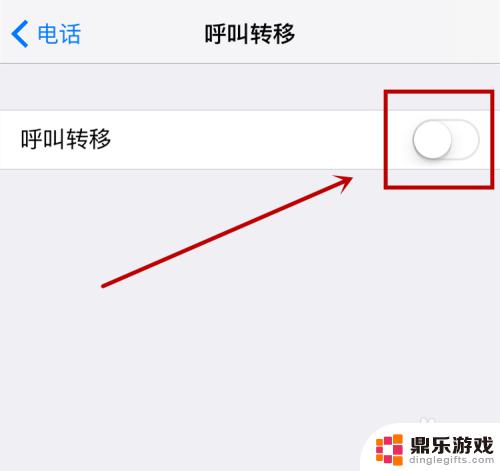
4. 打开呼叫转移以后 如果你这个手机不接听所有的来电的话,那你就直接点击页面下方的“转移到”如下图所示。
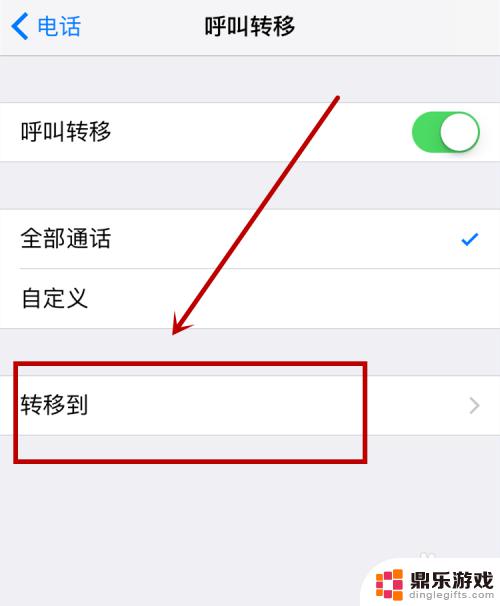
5. 点击了“转移到”了以后 然后将自己要转移到的另一个手机号码填上去即可。
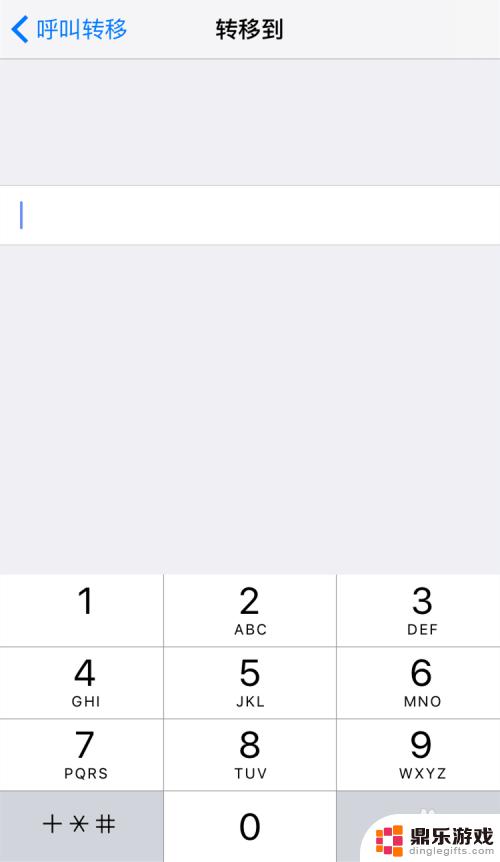
6. 如果你的只是为了防止出现某种特殊情况而接不到电话的话,那就点击“自定义”选项,如下图所示。
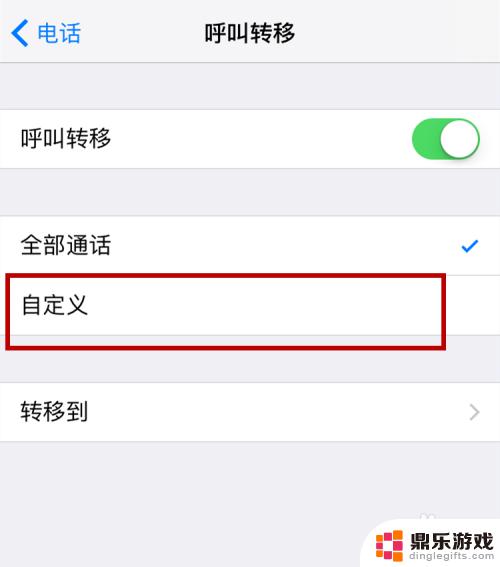
7. 点击“自定义”进入以后,然后选择你自己要在何种条件下才转移的类型,如下图所示。选择以后,然后照样填写好自己要转移到的手机号码即可。
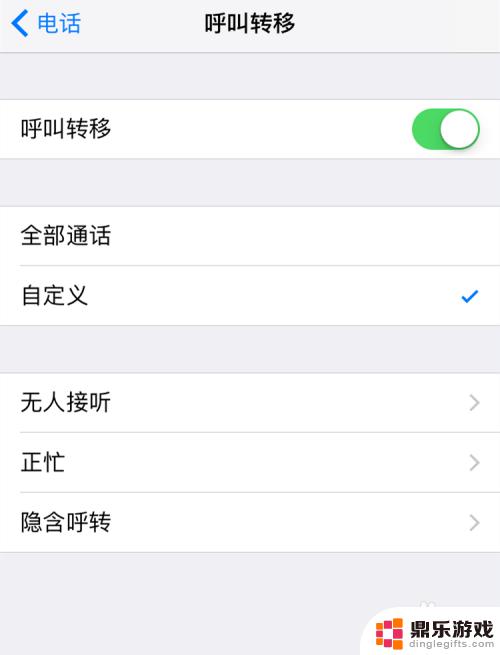
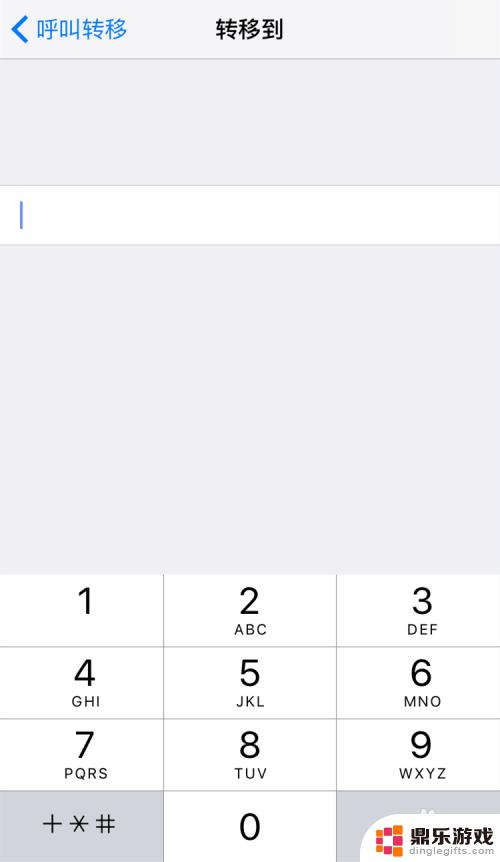
8. 如果你的手机卡是移动卡的话,那么直接就早拨号页面就可以设置了,具体的设置如下图所示。
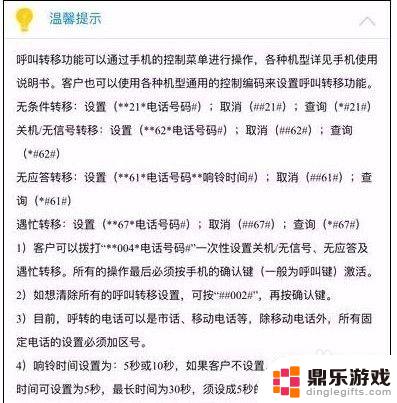
以上就是苹果手机带转接器的设置步骤,希望对大家有所帮助,如果还有不清楚的地方,可以参考小编的步骤进行操作。
- 上一篇: 手机内部nfc开关在哪
- 下一篇: 换手机怎么把照片导入新手机苹果
热门教程
最新手机软件
- 1
- 2
- 3
- 4
- 5
- 6
- 7
- 8
- 9
- 10

















